Vidíte žlutý rámeček kolem obrazovky, když sdílejte svou obrazovku s Discordem? Aplikace třetí strany může narušovat Discord nebo možnost ve vašem počítači může způsobovat zobrazení okraje. Ukážeme vám, jak tyto a další položky vyřešit, abyste problém vyřešili.
Několik dalších důvodů, proč uživatelé Discordu vidí v aplikaci žlutý rámeček, je, že mezipaměť Discordu je poškozená, verze Windows nebo macOS je zastaralá, Discord nemá plná oprávnění ke spuštění a další.
Zavřete ostatní aplikace a restartujte Discord
Jedním z důvodů, proč v aplikaci Discord vidíte žlutý okraj, je to, že ostatní nainstalované aplikace narušují aplikaci Discord. Mohou to být aplikace související s pořizováním snímků obrazovky nebo nahráváním obrazovky. V takovém případě by měl váš problém vyřešit uzavření všech těchto ostatních aplikací a restartování Discordu.
V systému Windows
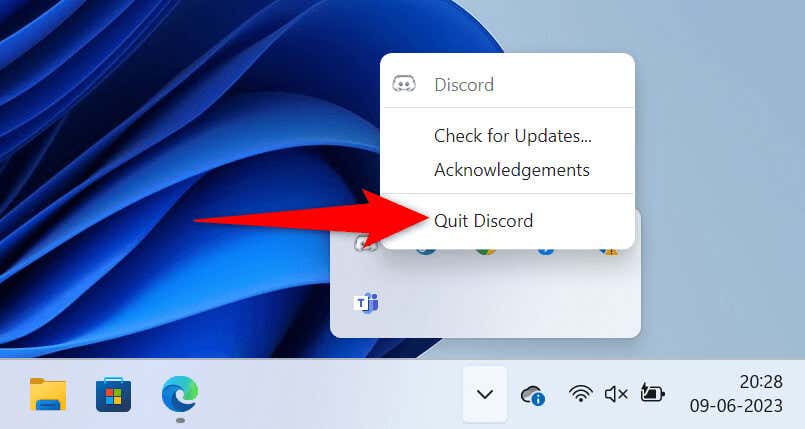
V systému macOS
Vypnutí možnosti ohraničení snímku obrazovky v systému Microsoft Windows 11
Windows 11 má funkci, který přidá okraj k vašim snímkům obrazovky. Vyplatí se tuto funkci vypnout, když v aplikaci Discord uvidíte nežádoucí okraj. Tuto možnost můžete kdykoli znovu zapnout.
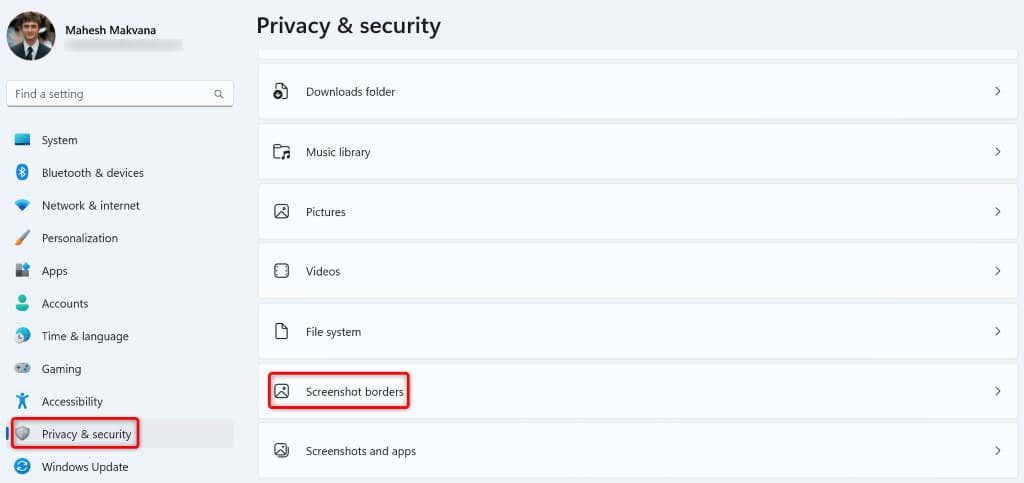
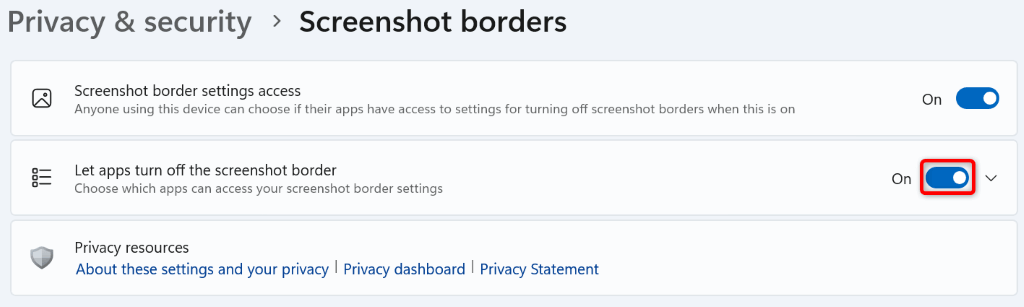
Aktualizujte aplikaci Discord na počítači se systémem Windows nebo Mac
Ať už se jedná o aplikaci Discord nebo jakoukoli jinou aplikaci, většinu problémů s aplikacemi můžete vyřešit jednoduše aktualizací aplikací na nejnovější verzi. Možná používáte zastaralou verzi Discordu, což způsobuje problémy se sdílením obrazovky.
Instalace aktualizací Discordu by měl váš problém vyřešit, protože novější aktualizace často obsahují mnoho oprav chyb, které opravují problémy ve vaší aplikaci.
Jedním ze způsobů, jak aktualizovat Discord na Windows i Mac, je stisknout Ctrl+ R(Windows) nebo Command+ R(macOS) v aplikaci. Pamatujte, že k instalaci nalezených aktualizací budete muset aplikaci zavřít a znovu spustit.
Dalším způsobem, jak v systému Windows dosáhnout aktualizujte aplikaci, je kliknout pravým tlačítkem na ikonu aplikace na hlavním panelu a vybrat možnost Zkontrolovat aktualizace.
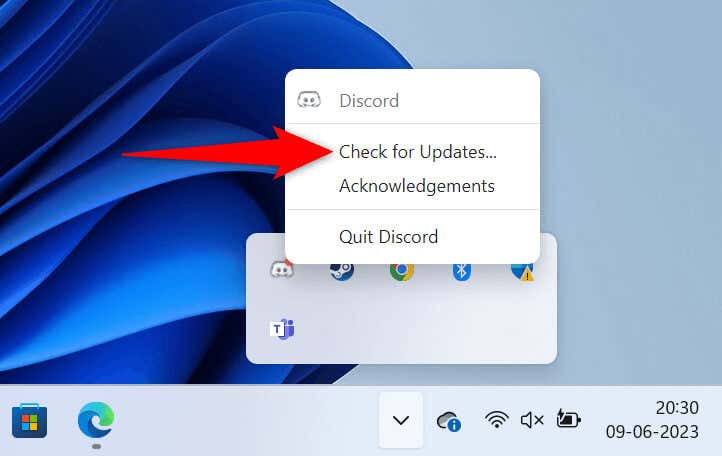
Třetím způsobem aktualizace aplikace Discord v systému Windows i Mac je zavření a opětovné spuštění aplikace. Pokud tak učiníte, Discord přinutí najít a nainstalovat nejnovější aktualizaci.
Opravit problém se žlutým okrajem Discord pomocí režimu správce
Pokud při sdílení obrazovky stále vidíte nechtěný žlutý rámeček, Discord nemusí mít plná oprávnění k fungování na vašem PC. V takovém případě můžete spustit aplikaci s právy správce a problém případně vyřešit.
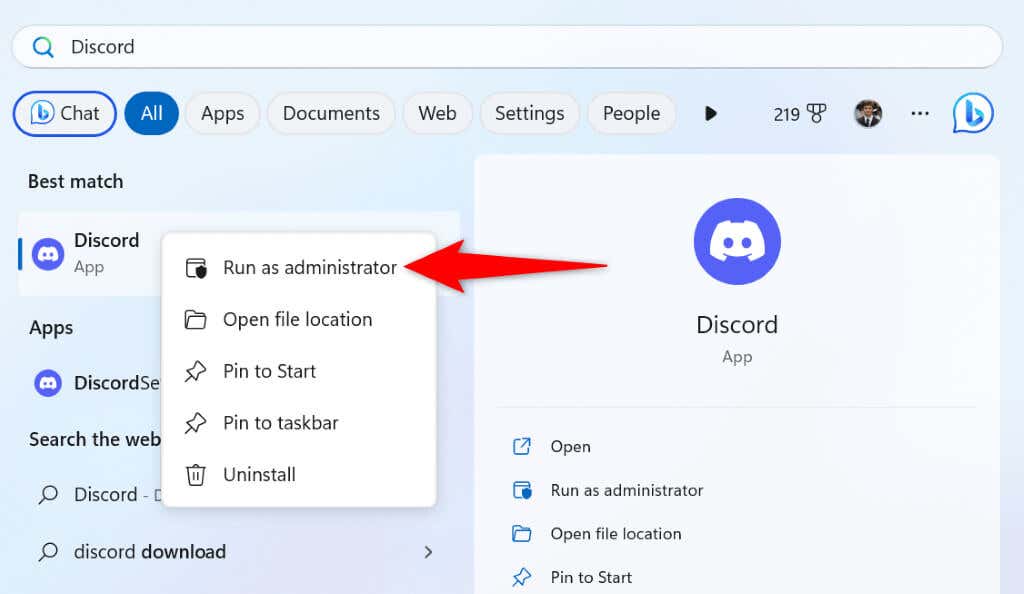
Aktualizujte svůj Windows nebo macOS na nejnovější verzi
Aktualizace operačního systému počítače je stejně důležitá jako aktualizace aplikace Discord. Váš systém Okna nebo Operační Systém Mac může mít drobné chyby, které způsobují, že Discord zobrazuje žlutý rámeček. Aktualizace operačního systému by měla tento problém vyřešit..
V systému Windows
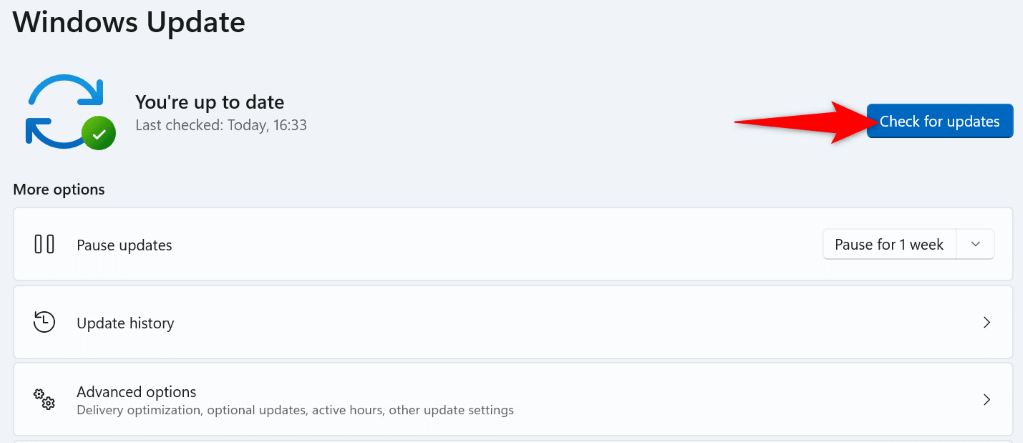
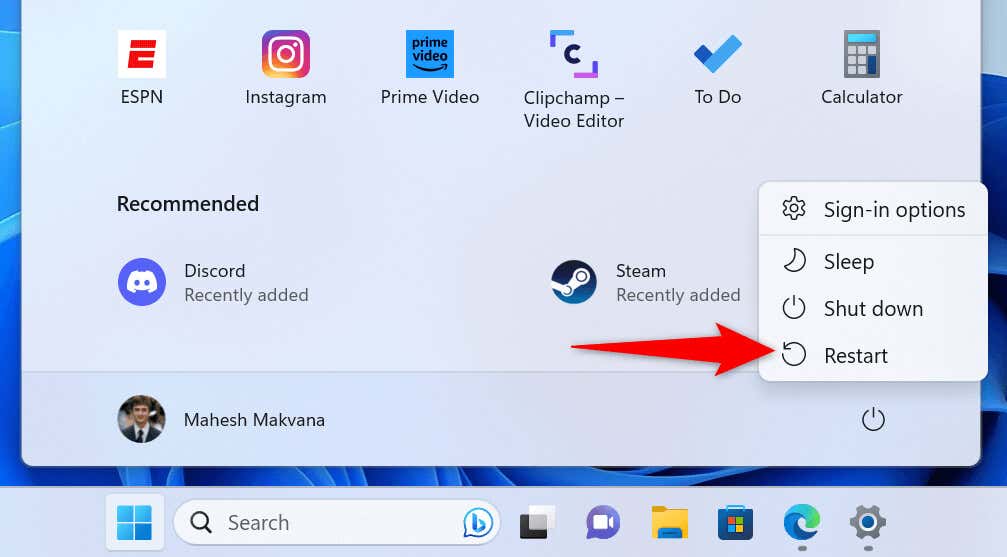
V systému macOS
Zakázáním hardwarové akcelerace odstraníte žluté ohraničení Discord
Discod používá hardwarová akcelerace k přesunutí některých úkolů do GPU vašeho počítače, což urychluje vaše celkové používání aplikace. Někdy tato funkce nefunguje dobře a způsobuje náhodné problémy s aplikací.
Vypněte hardwarovou akceleraci v aplikaci Discord a zjistěte, zda to váš problém nevyřeší.
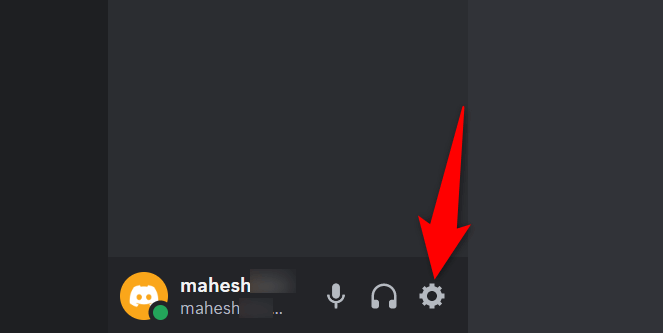
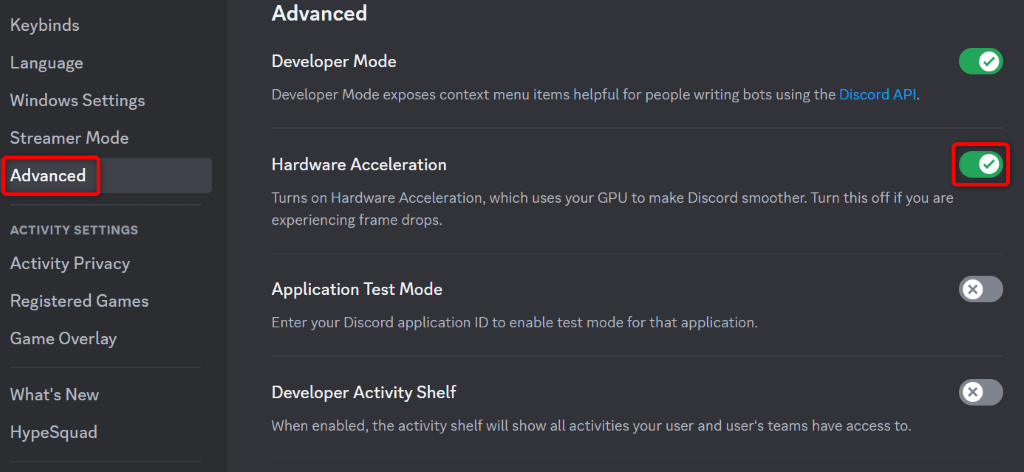
Vymažte soubory mezipaměti Discordu
Discord používá soubory mezipaměti ke zlepšení vaší celkové zkušenosti s aplikací. Tyto soubory mezipaměti umožňují aplikaci poskytnout vám požadovaný obsah rychleji než doručovat obsah od začátku.
Tyto soubory mezipaměti se někdy poškodí, což způsobuje problémy s aplikací. V tomto případě je dobrou zprávou, že můžete soubory mezipaměti smažte svou aplikaci vyřešit a problém vyřešit. Když to uděláte, neztratíte své osobní údaje..
V systému Windows
Cache
Code Cache
GPUCache
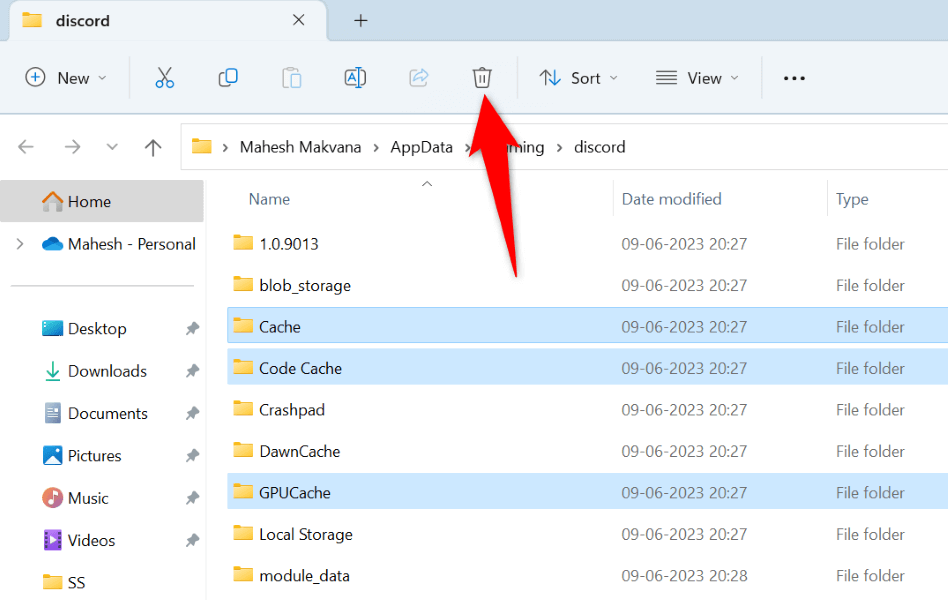
V systému macOS
~/Library/Application Support/discord/
Cache
Code Cache
GPUCache
Odstraňte nežádoucí žluté ohraničení z aplikace Discord
Nepotřebné položky, jako je žlutý rámeček, se objeví na vaší obrazovce sdílení je nepříjemné. Naštěstí váš problém nemusí trvat dlouho, protože existuje několik způsobů, jak problém vyřešit. Použijte výše uvedené metody shora dolů a váš problém s okrajem bude vyřešen v aplikaci Discord.
Jakmile to uděláte, Discord zobrazí při sdílení obrazovky pouze vámi vybrané položky. Užijte si to!
.